使用 Actionaz 模擬鍵盤和滑鼠點擊

你想自動執行一些重複的任務嗎?與其手動點擊按鈕,不如用一個應用程式
Xubuntu 是一款出色的桌面操作系統,但您知道您也可以在 Raspberry Pi 4 上使用它嗎?沒錯,感謝 Ubuntu for Raspberry Pi,可以在 Pi 4 上運行您最喜歡的 Linux 桌面發行版。以下是設置方法。
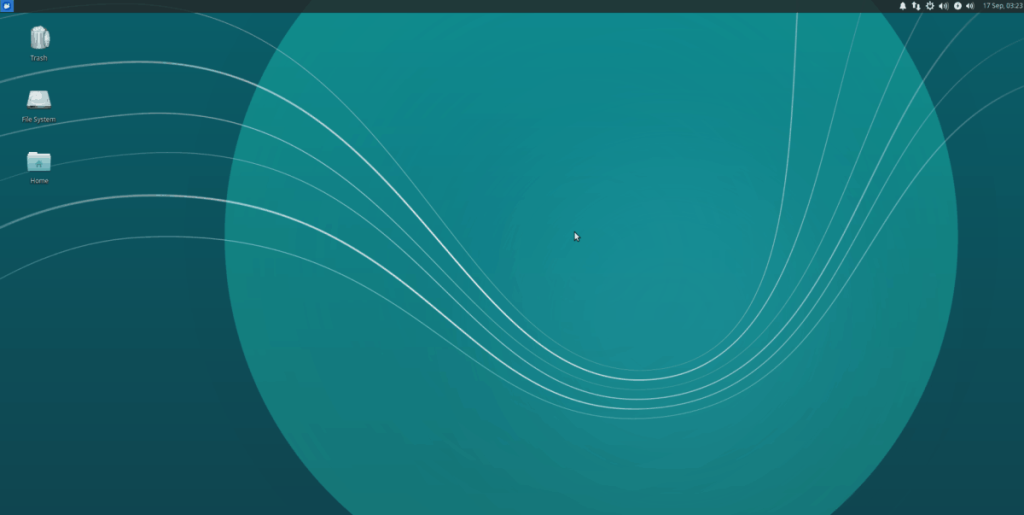
在 Linux 上安裝 Raspberry Pi Imager
要在 Raspberry Pi 4 上使用 Xubuntu,您必須安裝 Raspberry Pi Imager 工具。該程序是迄今為止在 SD 卡上設置 Xubuntu 的最簡單方法。
安裝 Pi Imager 工具的方法有很多種;但是,我們將在本指南中重點介紹 Snap 包和 Flatpak 版本,因為它們與大多數 Linux 操作系統兼容。
注意:如果您是從 Windows 或 Mac OS 系統而不是 Linux 在 SD 卡上設置 Ubuntu,那麼您很幸運。Raspberry Pi Imager 也可在此處用於其他操作系統。
按扣包
要在您的系統上啟動並運行 Raspberry Pi 成像器的 Snap 軟件包版本,您首先需要在您的系統上配置 Snap 軟件包運行時。
您可以按照本主題的指南在Linux 上配置 Snap 運行時。設置完成後,可以使用下面的簡單snap install命令安裝 Raspberry Pi Imager 。
sudo snap 安裝 rpi-imager
平板包裝
如果您更喜歡 Flatpak,Raspberry Pi Imager 也可以在 Flathub 應用商店中以 Flatpak 的形式提供。要開始將 Raspberry Pi Imager 安裝為 Flatpak,請在您的計算機上設置 Flatpak 運行時。
您可以按照我們的主題指南在您的計算機上設置 Flatpak 運行時。配置和設置 Flatpak 後,可以在終端窗口中使用以下兩個命令完成 Raspberry Pi Imager 的安裝。
flatpak 遠程添加 --if-not-exists flathub https://flathub.org/repo/flathub.flatpakrepo flatpak install flatpak org.raspberrypi.rpi-imager
將 Ubuntu 刷入 SD 卡
Xubuntu 可以在樹莓派上使用;但是,Canonical 只為 Pi 4 製作了 Ubuntu 版本。因此,您必須刷入標準的 Ubuntu 並將其安裝在 Pi 上,然後再設置 Xubuntu。
要將 Ubuntu 刷入 SD 卡,請將您的 SD 卡或 USB SD 讀卡器插入計算機。然後,在 Linux 桌面上啟動 Raspberry Pi Imager,並按照下面的分步說明進行操作。
第一步:在成像儀中找到“選擇操作系統”按鈕,用鼠標選中它。選擇該按鈕後,找到“其他通用操作系統”按鈕,用鼠標選中即可訪問其他操作系統。
第 2 步:查看操作系統列表並選擇“Ubuntu”選項以訪問 Raspberry Pi Imager 必須提供的所有 Ubuntu 選項。然後,選擇“Ubuntu 桌面 21.04 (RPi 4/400)”。
第 3 步:選擇 Ubuntu 作為要刷入的操作系統後,您需要選擇一個地方來刷入操作系統。單擊“選擇存儲”並選擇要與 Raspberry Pi 成像器一起使用的 SD 卡。
第 4 步:現在選擇了您的存儲選擇,在 Raspberry Pi Imager 中找到“Write”按鈕並單擊它。當您選擇此選項時,它會將 Ubuntu 刷入您的 SD 卡。
步驟 5:刷機完成後,拔下 SD 卡並關閉 Raspberry Pi Imager。然後,將 SD 卡插入 Pi 4,並按照屏幕上的提示完成設置 Ubuntu 的過程。
設置Xubuntu
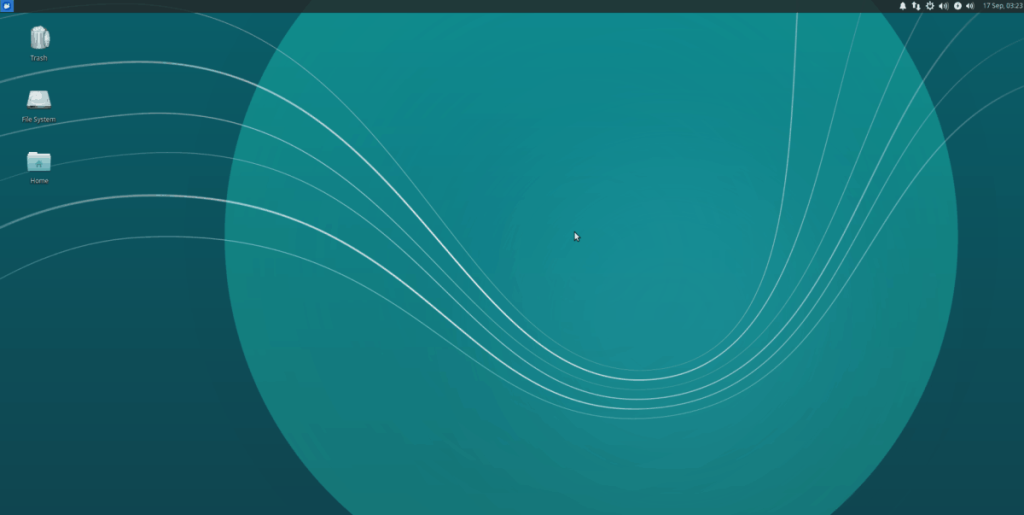
在 Raspberry Pi 4 上安裝並啟動 Ubuntu 操作系統後,您就可以設置 Xubuntu。為此,請在 Ubuntu 桌面上啟動一個終端窗口。按鍵盤上的Ctrl + Alt + T或在應用程序菜單中搜索“終端”以啟動它。
打開終端窗口,使用apt install命令設置“xubuntu-desktop”包。該軟件包包含在 Raspberry Pi 4 上使用 Xubuntu 桌面環境所需的一切。
sudo apt install xubuntu-desktop
按照上面的命令,Ubuntu 會要求你輸入密碼。然後,使用鍵盤輸入您的用戶帳戶密碼。然後,按Enter鍵繼續。
輸入密碼後,Ubuntu 將收集所有用於 Xubuntu 桌面的軟件包。有很多包,所以可能需要一點時間。當一切準備好安裝時,Ubuntu 會要求你按鍵盤上的Y鍵。
通過按Y鍵,您將能夠開始安裝軟件包。請記住,由於要為桌面安裝許多軟件包,因此可能需要幾分鐘時間。
安裝過程完成後,退出 Ubuntu 桌面並選擇 Xubuntu 或 XFCE 會話。然後,重新登錄以在您的 Raspberry Pi 4 上使用 Xubuntu。享受吧!
你想自動執行一些重複的任務嗎?與其手動點擊按鈕,不如用一個應用程式
iDownloade 是一款跨平台工具,可讓使用者從 BBC 的 iPlayer 服務下載無 DRM 保護的內容。它可以下載 .mov 格式的視頻
我們已經詳細介紹了 Outlook 2010 的功能,但由於它不會在 2010 年 6 月之前發布,所以現在是時候看看 Thunderbird 3 了。
每個人偶爾都需要休息一下,如果你想玩有趣的遊戲,不妨試試 Flight Gear。它是一款免費的多平台開源遊戲。
MP3 Diags 是修復音樂音訊收藏問題的終極工具。它可以正確標記您的 MP3 文件,添加缺少的專輯封面,修復 VBR
就像 Google Wave 一樣,Google Voice 也在全球引起了不小的轟動。谷歌的目標是改變我們的溝通方式,而且由於它正在成為
有許多工具可以讓 Flickr 用戶下載高品質的照片,但有沒有辦法下載 Flickr 收藏夾呢?最近我們
什麼是採樣?根據維基百科,「採樣是指從一段錄音中取出一部分或樣本,並將其重新用作樂器或
Google Sites 是 Google 提供的一項服務,可讓使用者在 Google 伺服器上託管網站。但有一個問題,它沒有內建備份選項
Google Tasks 不像其他 Google 服務(例如日曆、Wave、Voice 等)那麼受歡迎,但它仍然被廣泛使用,並且是人們生活中不可或缺的一部分。


![免費下載 FlightGear 飛行模擬器 [玩得開心] 免費下載 FlightGear 飛行模擬器 [玩得開心]](https://tips.webtech360.com/resources8/r252/image-7634-0829093738400.jpg)





